修改此控制項目會使頁面自動更新

在 Mac 上自訂 Safari 瀏覽器視窗
您可以更改 Safari 橫列、按鈕和書籤的佈局來符合您的瀏覽習慣。
使用「喜好項目」列
在 Mac 上的 Safari App
 中,選擇「顯示方式」>「顯示喜好項目列」。
中,選擇「顯示方式」>「顯示喜好項目列」。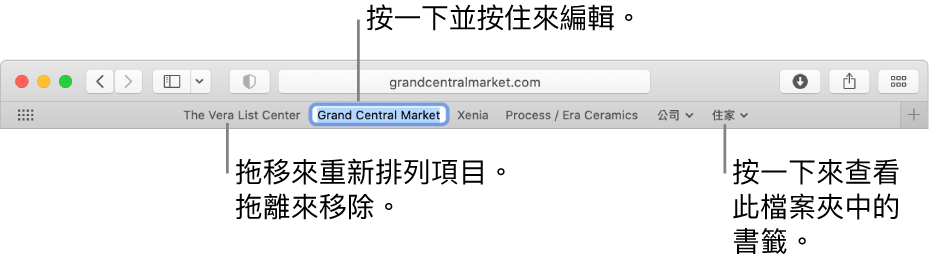
顯示狀態列
在 Mac 上的 Safari App
 中,選擇「顯示方式」>「顯示狀態列」。當您將指標停留在連結上,Safari 視窗底部的狀態列會顯示連結的完整位址。
中,選擇「顯示方式」>「顯示狀態列」。當您將指標停留在連結上,Safari 視窗底部的狀態列會顯示連結的完整位址。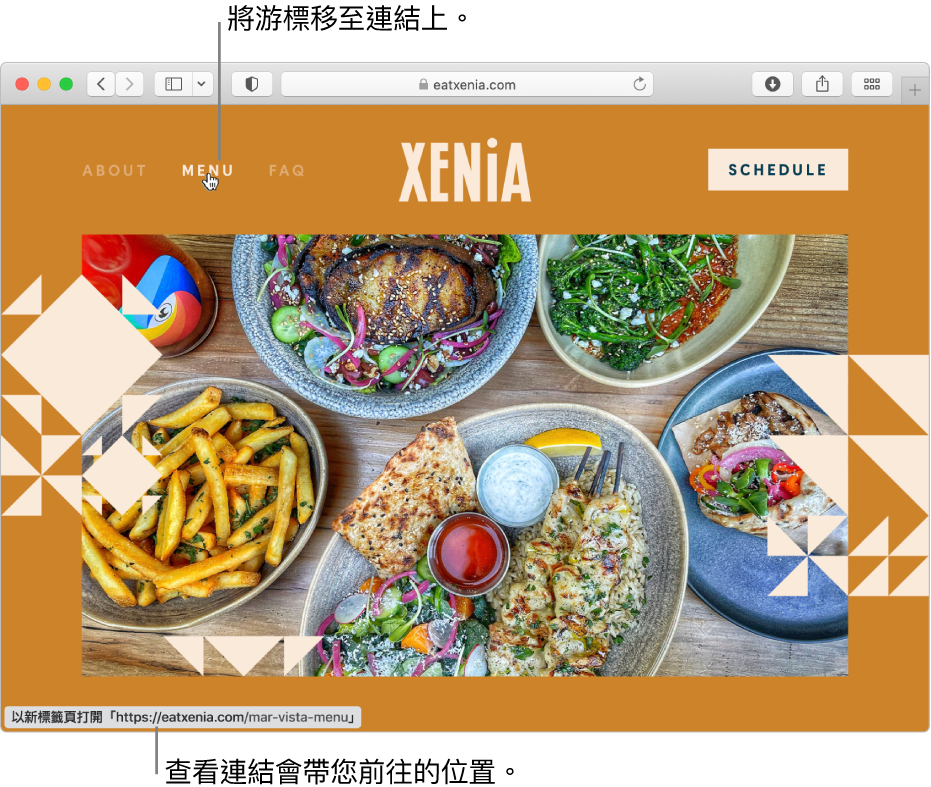
自訂工具列
在 Mac 上的 Safari App ![]() 中執行下列其中一項操作:
中執行下列其中一項操作:
更改工具列裡的項目:選擇「顯示方式」>「自訂工具列」,然後拖移工具列項目來加入、移除並重新排列項目。例如,您可以加入「iCloud 標籤頁」按鈕,它會顯示您其他裝置(已在 iCloud 偏好設定中啟用 Safari 功能)上已開啟的網頁列表。
快速重新排列工具列按鈕:按住 Command 鍵,然後左右拖移按鈕。此快速鍵無法適用於「上一頁/下一頁」、「側邊欄」、「首頁」、「瀏覽記錄」、「下載項目」按鈕或「智慧型搜尋」欄位。
調整工具列大小:如果您在工具列右端看到角括號
 ,表示視窗太小不足以顯示所有工具列項目。請放大視窗,或是按一下括號,即可看到其餘的項目。
,表示視窗太小不足以顯示所有工具列項目。請放大視窗,或是按一下括號,即可看到其餘的項目。移除工具列項目:按住 Command 鍵,然後將項目拖出工具列。
在全螢幕顯示方式中顯示或隱藏工具列:在全螢幕顯示方式時,選擇「顯示方式」>「總是在全螢幕顯示工具列」。
若要進一步自訂 Safari,請選擇 Safari >「偏好設定⋯」然後更改選項。